はいどうもどうも。2日に一回のペースがなんだかんだで一番やりやすいなってことに気づいた猫星です。
今回は自分のメインOSのしょうかいですねぇ~。ってことで行ってみよう!
Gentoo Linuxとは!
Gentoo Linuxとは。Linuxの一つで、パッケージ管理システムとして、Portageというものを採用していて、プロプライエタリなソフトウェアも含んでいます。Gentooの特徴はローカルでソフトウェアをコンパイルすることです。その際、ユーザーはUSEフラグを使って比較的簡単にコンパイルオプションを調整し、環境へ最適化することができる。ただし、Mozilla FirefoxやLibreOfficeなど一部のソフトウェアでは、導入時間の短縮などを目的として、予めコンパイルされたソフトウェアを導入することもできる。特にLibreOfficeはコンパイルすると休日が潰れるって言い伝えがあるぐらいなので、まぁ素直にあらかじめコンパイルされたソフトウェアを使った方がいいと思いますよ()。
この後のインストールしてみようの章でも少し絡むんですが、インストール方法が少し変わっていて、インストールメディアでシステムを起動し、最低限必要なパッケージをダウンロードし、Portageを使ってシステムを構築していく、というものです。まぁ。公式のインストールガイドがArchかそれ以上に細かく書いてあるから。それ通りにやって起動しなかったってことはほとんどないかな。
Gentoo Linuxは「無限に近い適応性」と言われて、メタディストリビューションとも言われて、ChromeOSのベースとしてもGentooが採用されています。
マスコットキャラクターは、Larryって名前の牛です。Gentooの名前の由来はペンギンのなかで最も早く泳げるペンギンのジェンツーペンギンから。
インストールの難易度は非常に高いですが、一度インストールすれば、更新し続ければ、半永久的に使えるからまぁ。Slackware(そのうち紹介)とかよりは楽だと思います。
Gentoo Linuxをインストールしてみよう!
- 公式サイトからISOイメージをダウンロードしよう!:GentooLinuxの公式サイトにアクセスして、ISOイメージをダウンロードしてください。ミラーが色々ありますが、日本に住んでるのならJPでいいです
- USBやDVDにダウンロードしたISOイメージを書き込む:RufusやEtcherなどを使用してUSBに書き込むか、Windowsの標準機能などを使ってDVDに書き込んでください。大体はUSBがいいです
- PCをUSBやDVDから起動:PCを、ISOイメージを書き込んだUSBまたはDVDから起動してください
- インストーラーが起動したら:インストーラーなんてそんな優しいものないのです。公式のインストールガイドを見ながら、インストールしましょう。
- インストール後:インストールした環境が起動します。どんな環境になるかはあなた次第!
Gentoo Linuxの使い勝手
うーん。。。こういうCLIから入れる系のLinuxってどんな環境になるかはあなた次第だからなんともいえないんだよね()。
Portageの使い勝手はまぁ。。。そうだなぁ。でも、USEフラグとかで、各々の環境に適応した環境のLinuxを作ることができるってのが利点だと思います。
ただ、Archのインストールが簡単って人でもGentooには手こずる人も沢山いるからGentooをArchの延長線上ぐらいで考えると、インストールで躓きますので、気をつけて。
USEフラグとかなんか色々とあるのでね。ちゃんと、公式のインストールガイドを読み切ってある程度学んでからGentooのインストールに手を出して、いい感じのGentooの環境を作り上げてください。
ちなみに、これを書いてる筆者の環境は二つあってメインはGentoo+OpenRC+KDE Plasma+Glibcのメイン環境とGentoo+OpenRC+NO Desktop+Muslの二つ。後者のMuslのやつはMuslのテスト環境で、いずれ、メインもMuslに置き換えてもいいかなって思ってたりもします。
Gentooは基本的なアップデートなどにすごい時間がかかるので、時間がたくさんあるときにアップデートとかインストールをしてくださいね。
Gentoo Linuxを使うとLinuxについて一段詳しくなれますので、Linuxについて詳しく学びたい人は入れてみてもいいんじゃないでしょうか?
今回はここまで
終わり!
ぶっちゃけ使い勝手のところ書くことなさ過ぎて、大変だった
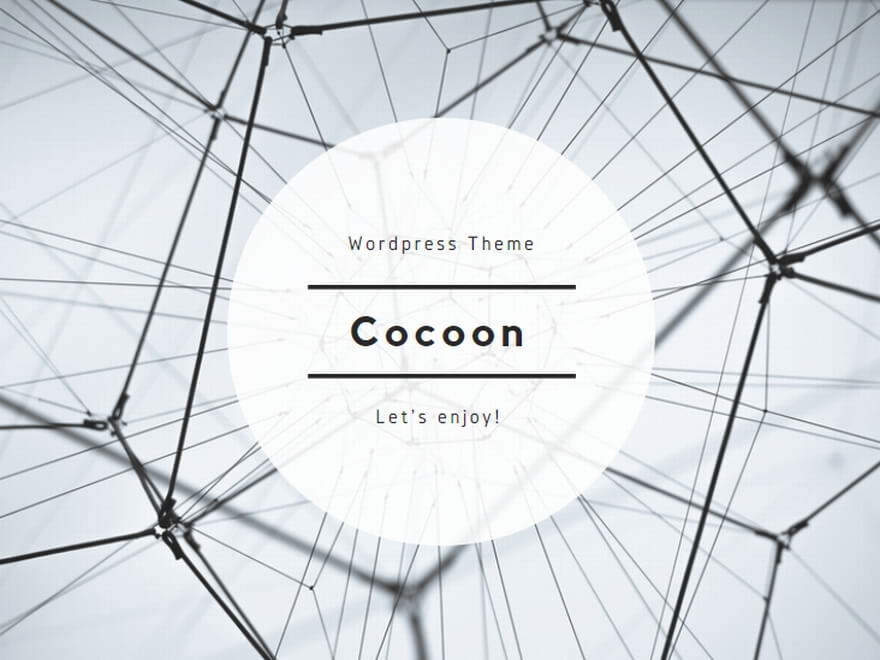
コメント